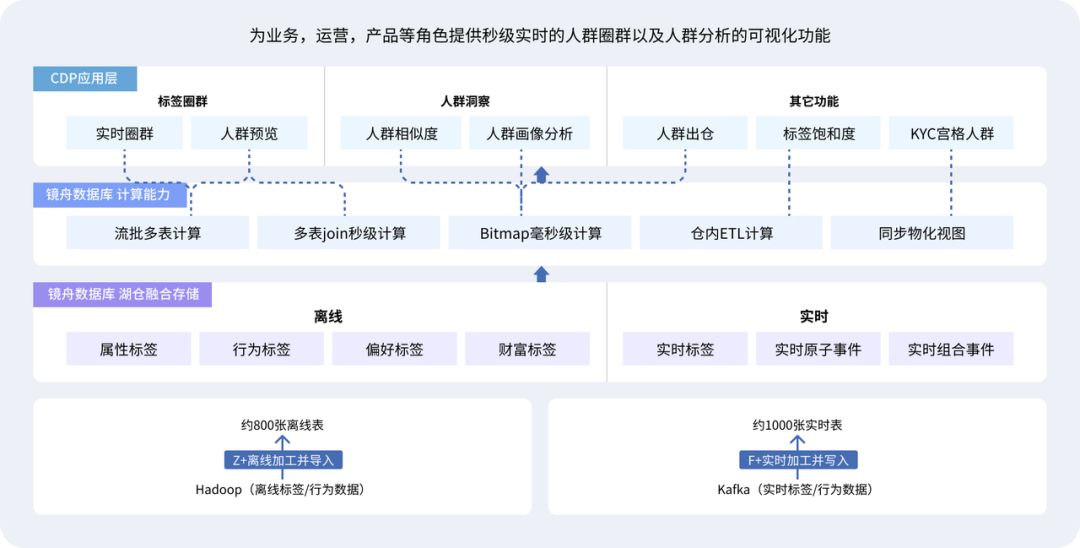目录
项目背景
实现步骤
实现代码
完整示例代码
项目背景
chatGPT聊天消息展示滚动面板,每次用户输入提问内容或者ai进行流式回答时需要不断的滚动到底部确保展示最新的消息。

实现步骤
采用element ui 的el-scrollbar作为聊天消息展示组件。
通过操作dom来实现滚动到底部。
通过vue的watch来监听聊天消息列表的变动。
实现代码
<el-scrollbar height="400px" ref='scrollMenuRes'>
<!-- 内容 -->
</el-scrollbar>//滚动面板自动滑动到底部
const scrollToBottom = () => {
if (scrollMenuRes.value) {
const container = scrollMenuRes.value.$el.querySelector('.el-scrollbar__wrap');
container.style.scrollBehavior = 'smooth'; // 添加平滑滚动效果
container.scrollTop = container.scrollHeight;
}
};完整示例代码
<template>
<div>
<el-scrollbar height="400px" ref='scrollMenuRes'>
<!-- 内容 -->
<h1>消息:1</h1>
<h1>消息:11</h1>
<h1>消息:111</h1>
<h1>消息:1111</h1>
<h1>消息:11111</h1>
<h1>消息:111111</h1>
<h1>消息:1111111</h1>
<h1>消息:11111111</h1>
<h1>消息:111111111</h1>
<h1>消息:1111111111</h1>
<h1>消息:11111111111</h1>
<h1>消息:111111111111</h1>
<h1>消息:1111111111111</h1>
</el-scrollbar>
</div>
</template>
<script setup lang="ts">
import { ref,onMounted,watch } from 'vue';
import { ElScrollbar } from 'element-plus';
//聊天消息滚动面板dom
const scrollMenuRes = ref<any>(null);
//滚动面板自动滑动到底部
const scrollToBottom = () => {
if (scrollMenuRes.value) {
const container = scrollMenuRes.value.$el.querySelector('.el-scrollbar__wrap');
container.style.scrollBehavior = 'smooth'; // 添加平滑滚动效果
container.scrollTop = container.scrollHeight;
}
};
onMounted(() => {
scrollToBottom();
})
</script>
<style scoped></style>